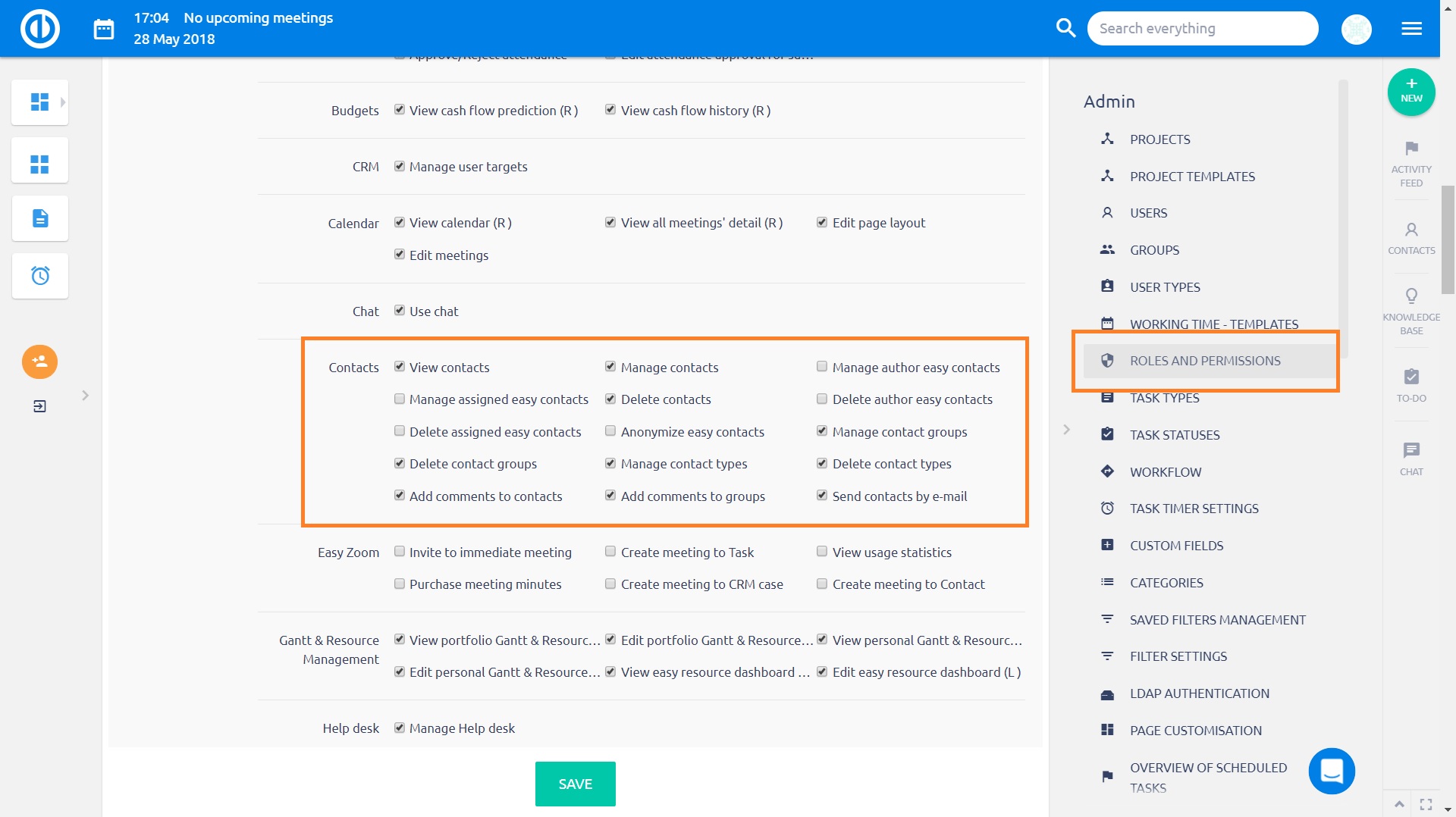GDPR funksjoner
Slik jobber du med GDPR-funksjoner
Easy Software tar personlig databeskyttelse på alvor. Europeisk regulering kjent som General Data Protection Regulation (GDPR) bringer en rekke utfordringer for alle organisasjoner og ble et av de mest resonerte virksomhetsemnene. Vårt oppdrag er å gi Easy Project-kunder og i utgangspunktet alle prosjektmiljøer en pålitelig programvare som gjør det mulig å utføre alle databehandlerens plikter effektivt. Easy Project er 100% GDPR-klar fra versjon 1.3 (Mai 2018).
Innholdsfortegnelse
Kontakt og bruker anonymisering
Passordpolicy
Tofaktorautentisering
Spesiell synlighet for tilpassede felt og kontakter
Be om og last ned logger
Økt utløp
Kontakter synlighet
Kontakt og bruker anonymisering
Kontakt- og brukeranoniseringsfunksjon lar deg raskt skjule / slette sensitive data som er lagret i valgte tilpassede felt i alle typer kontakter (personlig, firma, konto) og brukere. Verken kontakten / brukeren eller noe tilpasset felt blir fjernet etter aktivering av denne funksjonen, bare datainnholdet deres blir tomt uten mulighet for å gjenopprette originaldata senere. Når et tilpasset felt er satt som "Påkrevd", dvs. at innholdet ikke kan være tomt, for eksempel navn, etternavn eller e-postadresse, erstattes de opprinnelige dataene automatisk med tekststrengen "Anonymisert" (for en firma / kontokontakt) eller " Anonymisert kontakt "(for en personlig kontakt) eller" Anonymisert bruker "(for en brukerprofil). Formålet med funksjonen er å tilfredsstille mulige klienters krav til å skjule / slette deres sensitive personopplysninger som pålagt av GDPR. Lovgivningen sier at du ikke trenger å slette dataene da du trenger dem for å forstå kundene dine generelt. Men slike data kan ikke kobles til en bestemt person.
Slik bruker du funksjonen
Først av alt må du velge hvilke egendefinerte felt i Kontakter og brukere som anses som sensitive og vil gjennomgå anonymiseringsprosessen dersom klienten din ber om det. Dette gjøres ganske enkelt i Mer »Administrasjon» Tilpassede felt »Åpne underkategorien« Kontakter »eller« Brukere »» redigere et følsomt tilpasset felt. En avkrysningsrute som heter "Fjern når anonymiseres" finner du i bunninnstillingene. Når du merker av i avmerkingsboksen og lagrer innstillingene, vil alt datainnholdet i dette spesielle tilpassede feltet slettes umiddelbart på kontaktene / brukerne du senere velger å anonymisere. Bruk derfor funksjonen med forsiktighet for å forhindre unødvendig tap av data.
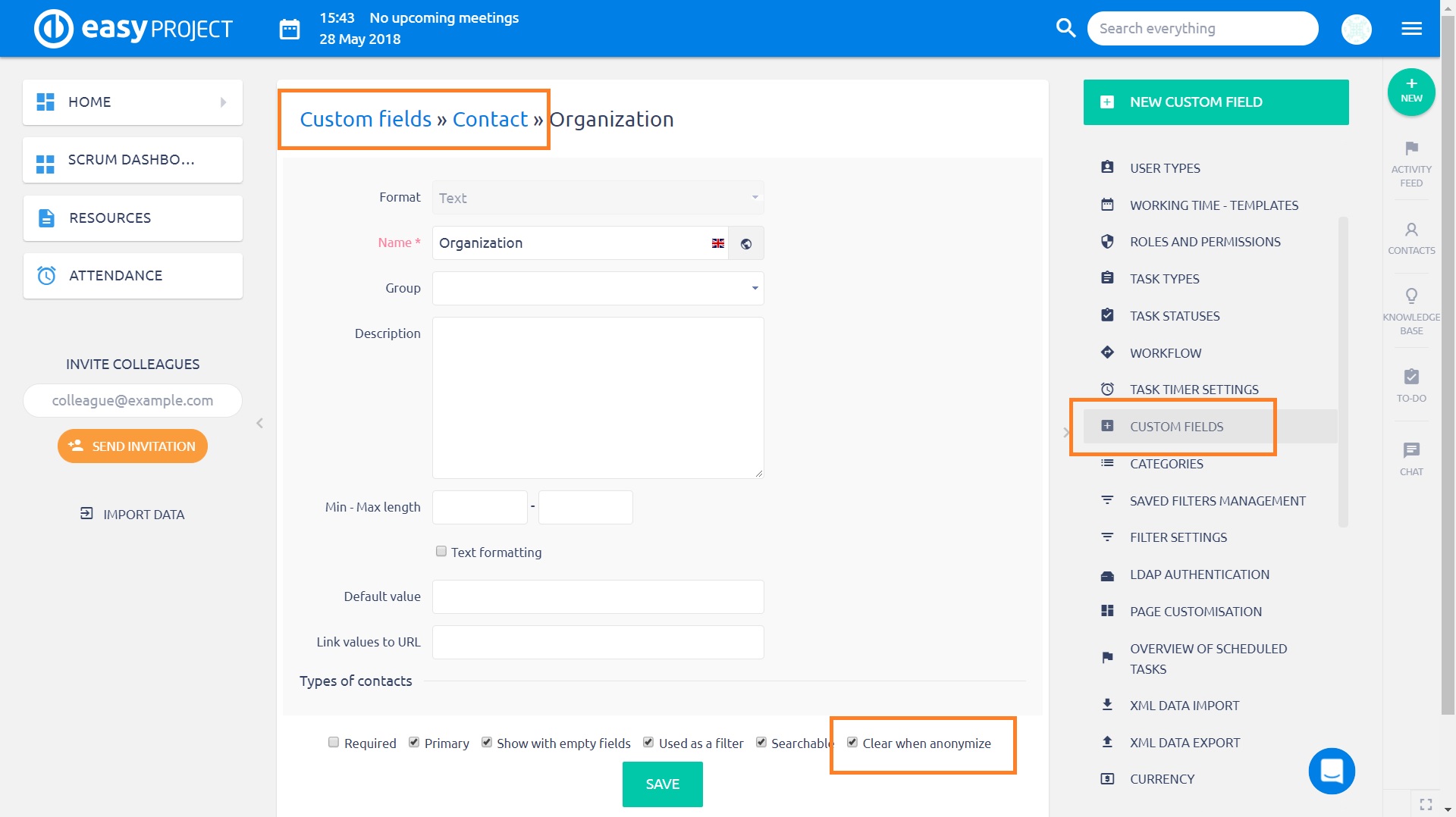
Slik ser det ut når feltet "Kontaktens navn" har blitt ansett som følsomt og utvalgte kontakter ble anonymisert. På den annen side var "adresse" -feltet ikke satt til å anonymisere, derfor er det synlig.
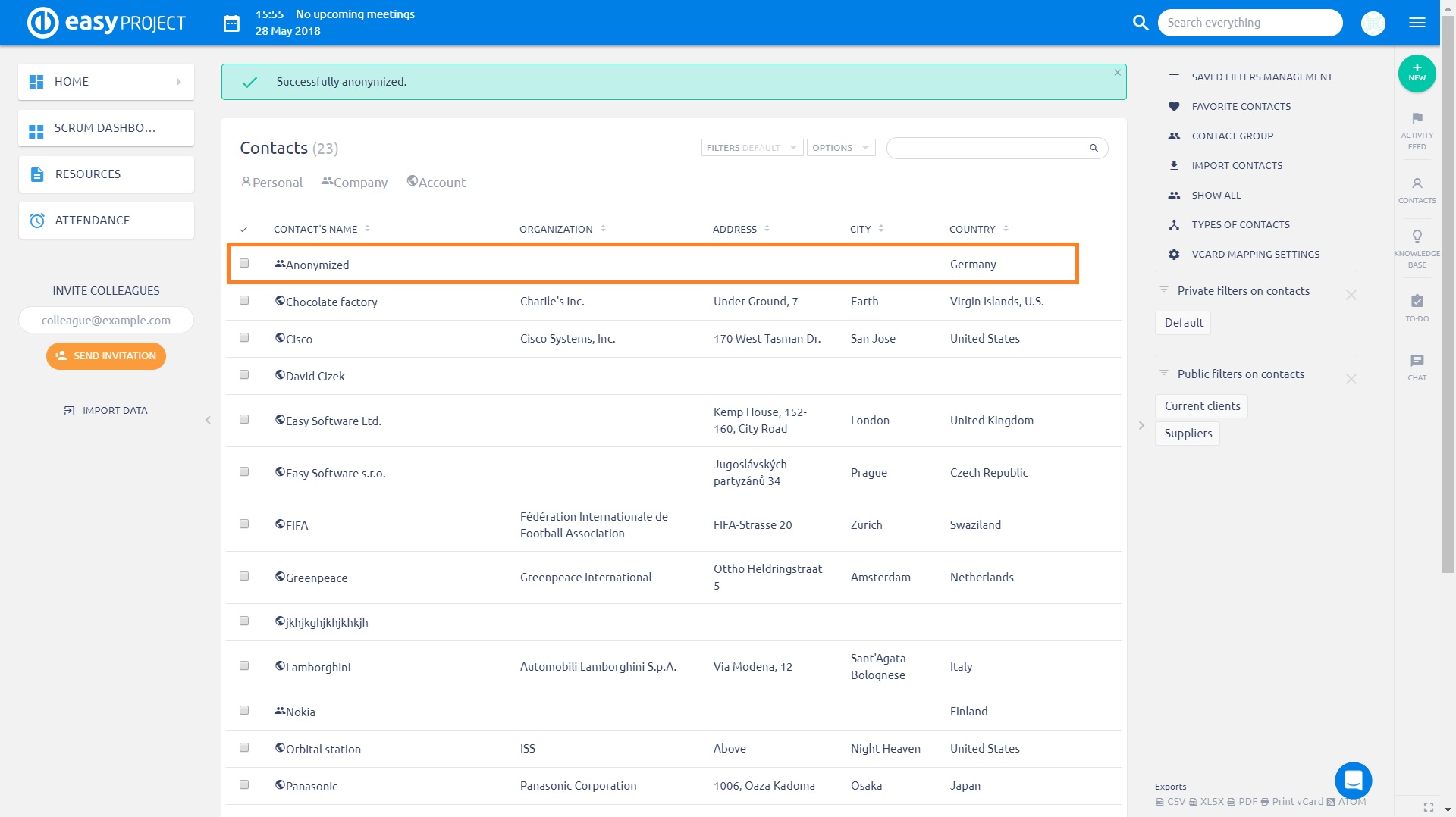
Anonymisert kontakt kan gjenkjennes ikke bare fra kontaktliste, men også overalt ellers, for eksempel i salgsaktiviteter.
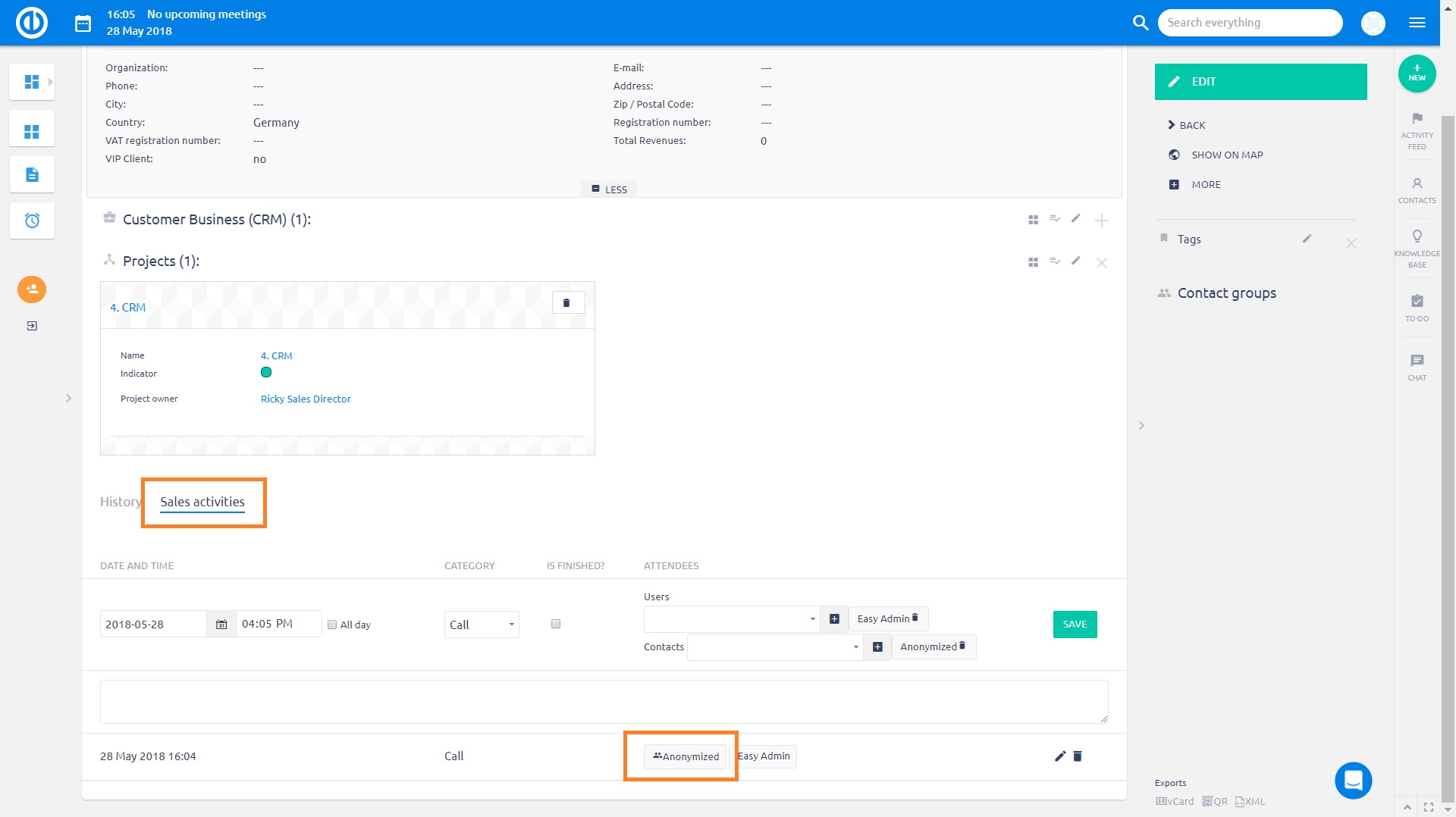
Slik ser en anonymisert kontakt ut i detalj. Noen felt er tomme fordi det var anonymisert.
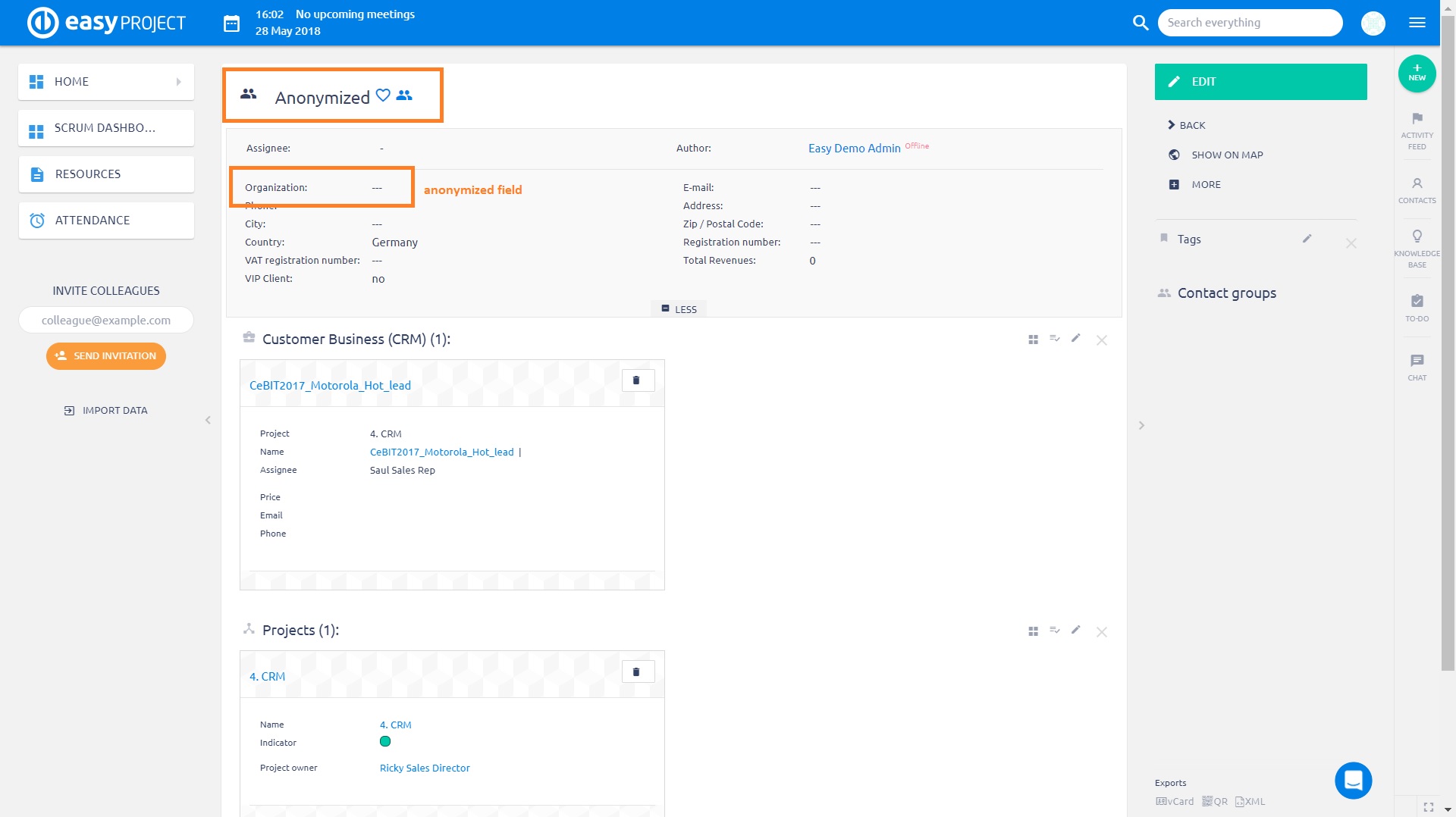
For å anonymisere en kontakt eller enda flere kontakter i bulk, velger du bare dem fra listen og klikker med høyre museknapp for å åpne hurtigmenyen. Her velger du bare "Anonym" alternativet og bekrefter forsikringsdialogen ved å klikke "OK".
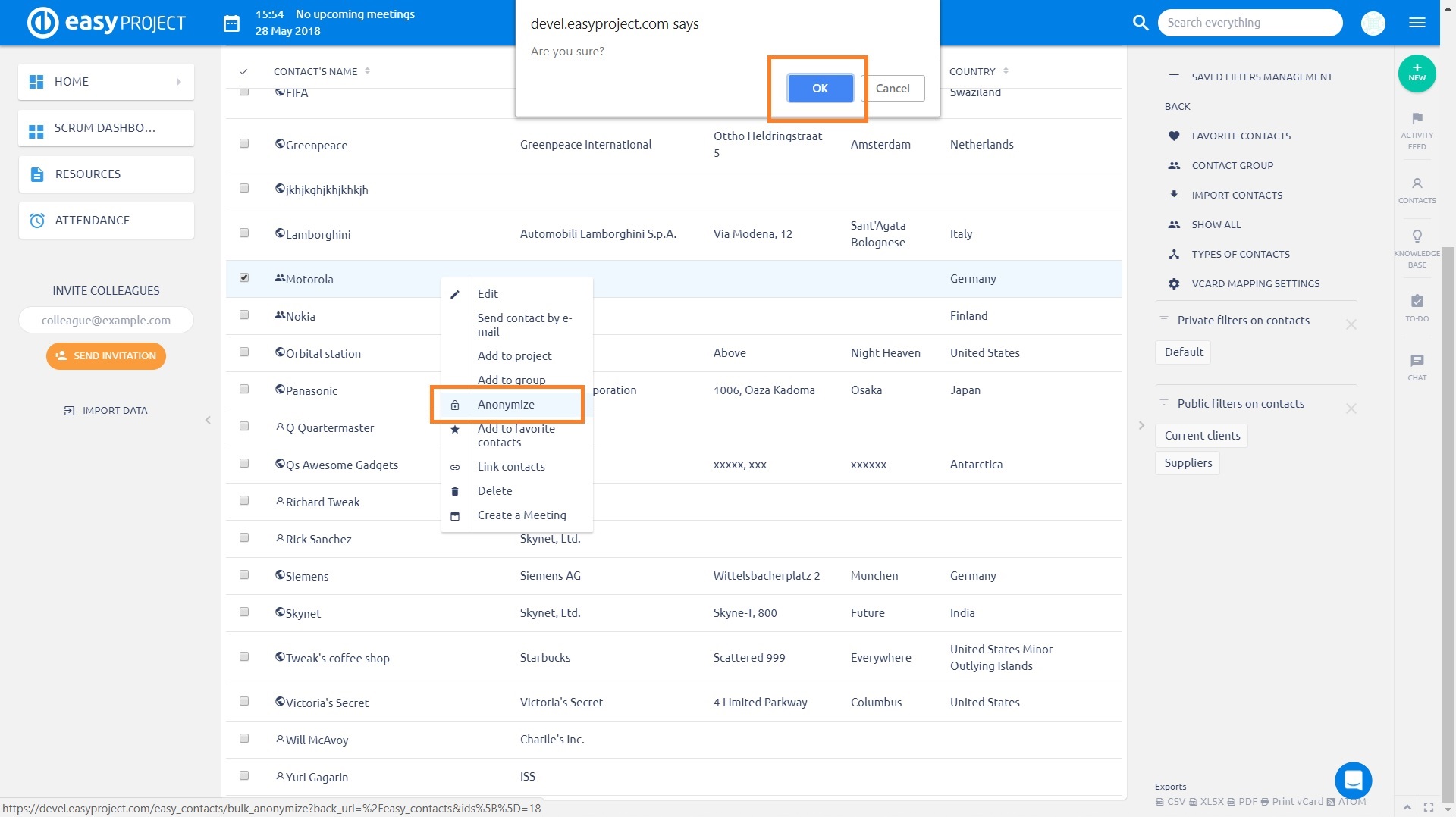
I tillegg til Kontakter, kan også brukere anonymiseres ved å gjenta samme prosedyre med høyreklikk-knappen.
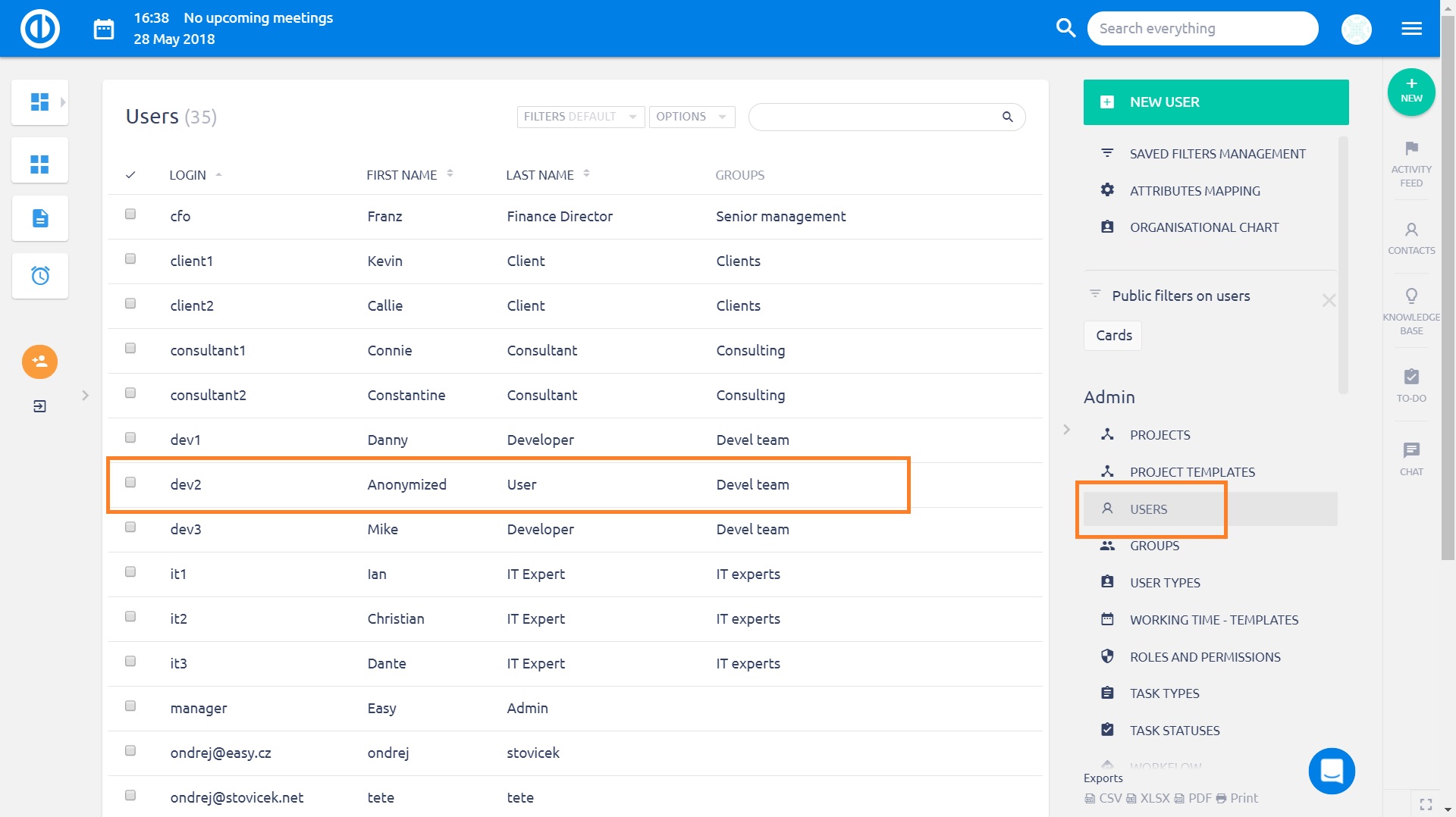
Du kan også anonymisere brukeren ved å klikke på den aktuelle knappen i sidefeltet til brukerprofilen.
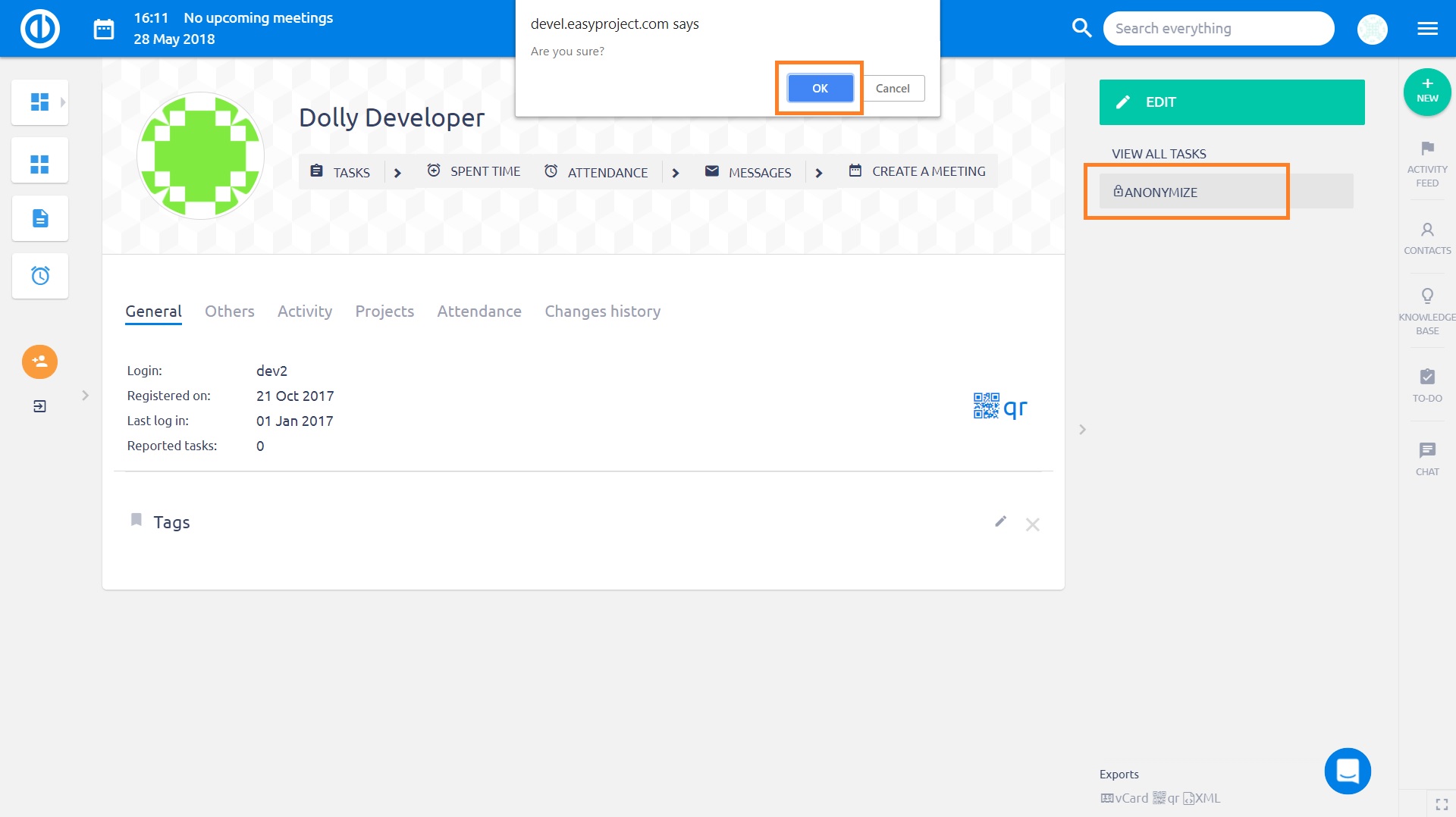
Dette er detalj om en anonymisert brukerprofil. Legg merke til at for brukerprofiler med anonymisert e-postadresse, erstatter en ny tilfeldig generert e-postadresse i form av "... @ anonymized.com" den opprinnelige.
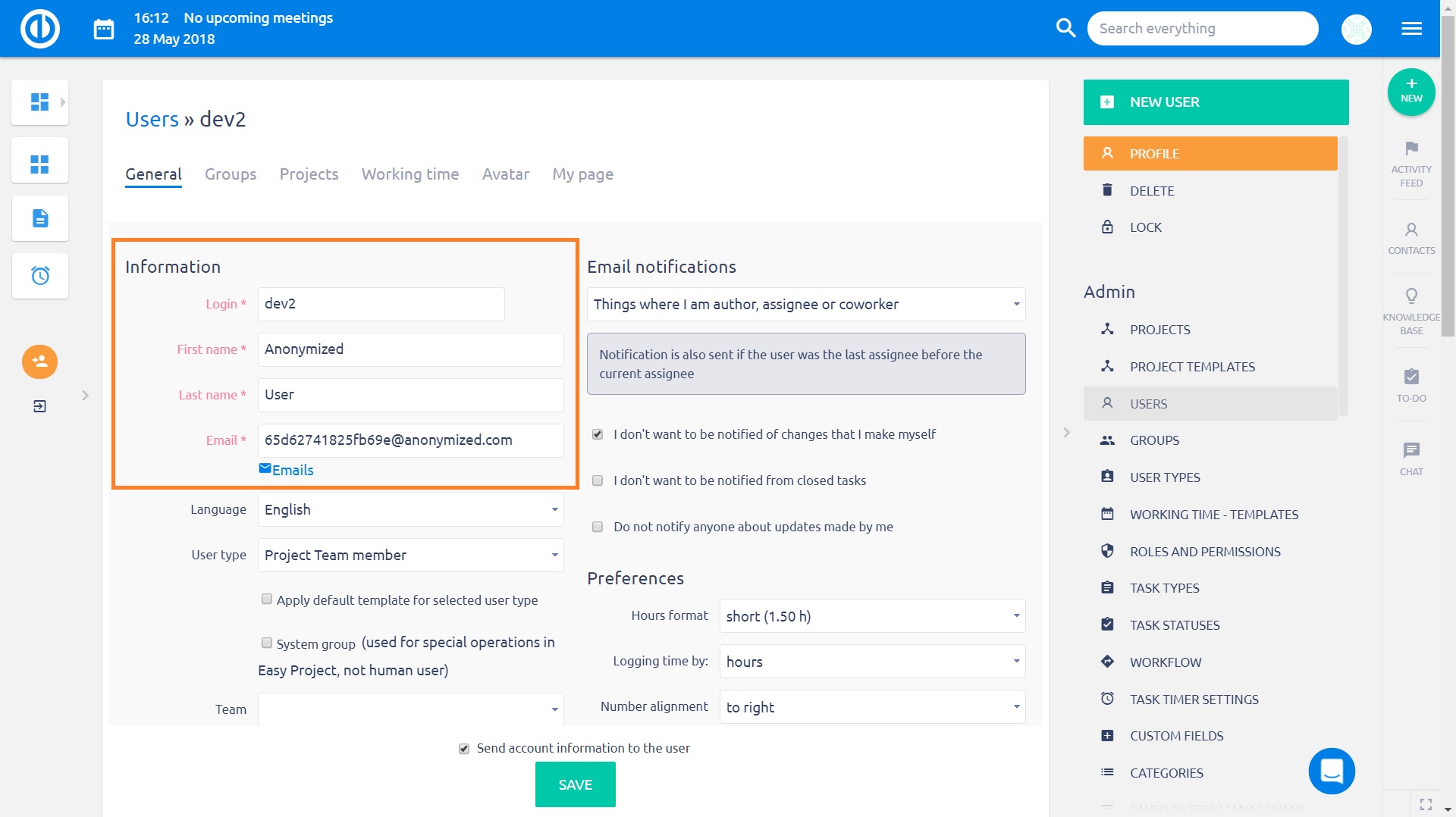
Passordpolicy
Gå til autentiseringsinnstillinger.
Tofaktorautentisering
Gå til autentiseringsinnstillinger.
Spesiell synlighet for tilpassede felt og kontakter
Disse innstillingene muliggjør konfigurasjon av synligheten av tilpassede felt og standard kontaktfelt for utvalgte brukere, brukertyper og grupper. For tilpassede felt kan du finne disse innstillingene i Mer »Administrasjon» Tilpassede felt »redigere et eksisterende tilpasset felt eller opprette et nytt. Nederst på skjermen merker du av for "Spesiell synlighet" for å vise relaterte innstillingsalternativer som følger:
Brukertyper - velg hvilke brukertyper som skal se dette tilpassede feltet, eller la det være tomt for å gjøre det synlig for alle brukertyper
Grupper - velg hvilke grupper som skal se dette egendefinerte feltet, eller la det stå tomt for å gjøre det synlig for alle grupper
Brukere - velg hvilke brukere som skal se dette egendefinerte feltet, eller la det stå tomt for å gjøre det synlig for alle brukere
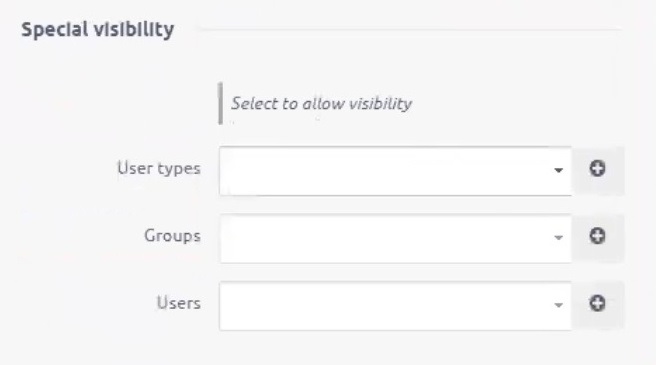
For Kontakter, gå til Mer »Kontakter» Innstillinger »Feltinnstillinger der du kan redigere innstillingene for standard kontaktfelt, for eksempel Forfatter, Sist oppdatert, Fornavn, Etternavn, etc.

Dette er et eksempel på feltinnstillinger for etternavn. Her velger du igjen brukere, brukertyper og grupper som får lov til å se dette feltet eller la være tomt for å gjøre det synlig for alle. Analogisk er det bare data som er synlige for en bruker, som kan eksporteres.
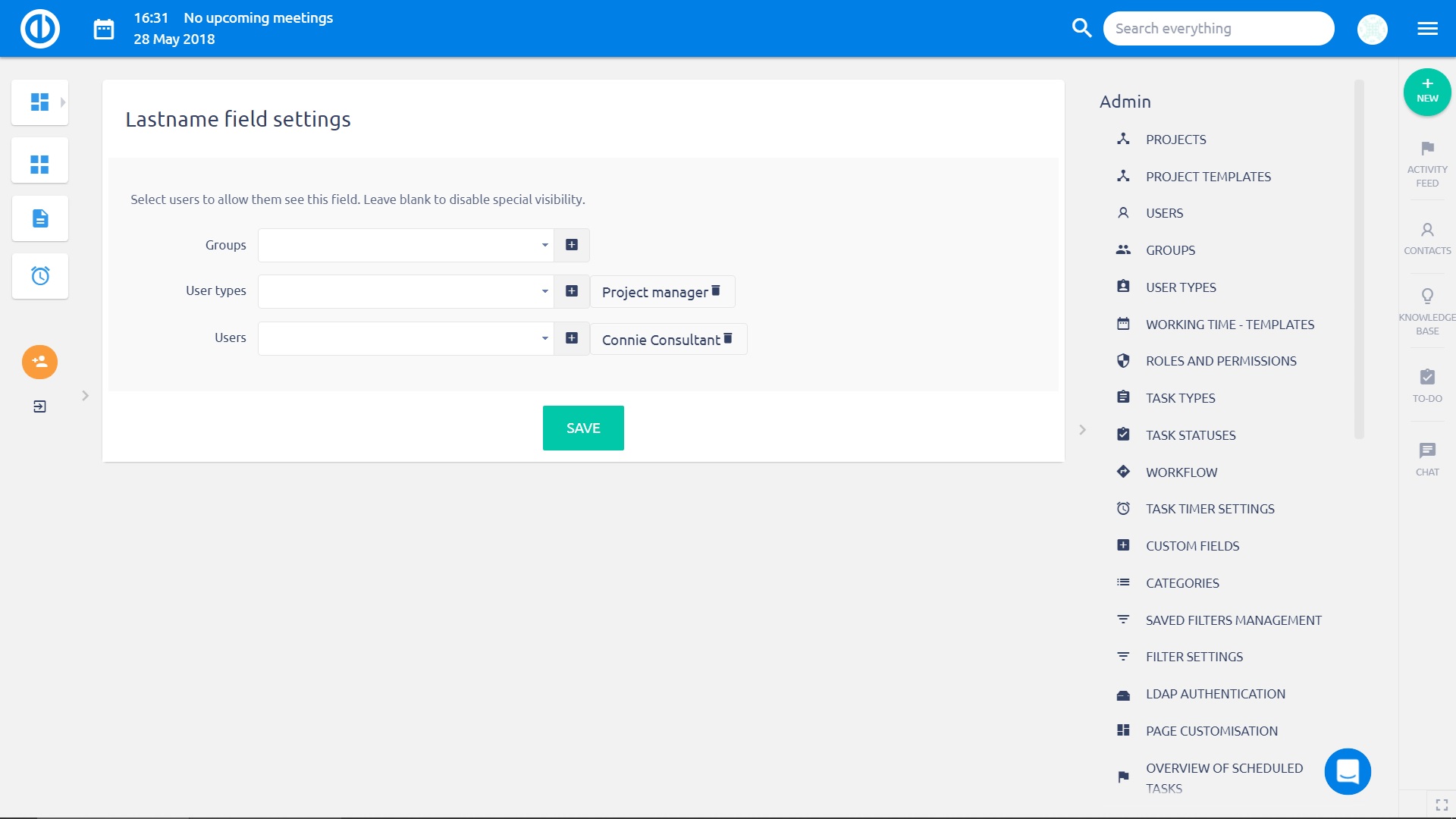
Be om og last ned logger
Gå til Mer »Administrasjon» Enkel logger, finn den nødvendige loggen og klikk Last ned-knappen ved siden av.
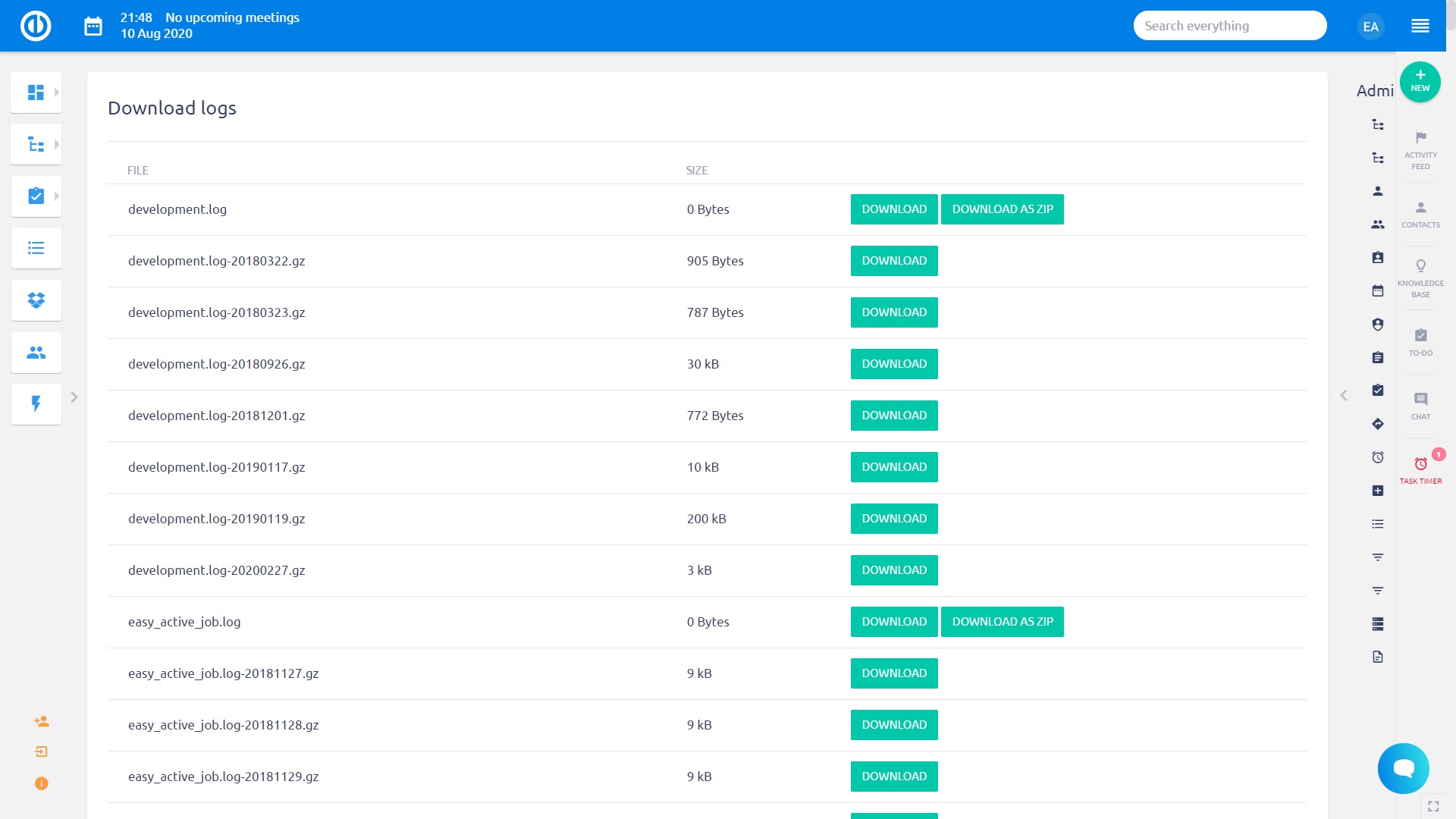
Økt utløp
Disse innstillingene gjør det mulig å automatisk logge ut en bruker fra sin nåværende økt etter en spesifikk tidsperiode. Gå til Mer »Administrasjon» Innstillinger »Autentisering» Utløp av økt der du kan finne to alternativer:
Økt maksimal levetid - maksimal tid en bruker kan logges inn i en økt uavhengig av sin aktivitet
Levetid for øktaktivitet for økten - maksimal tid en bruker kan være inaktiv før han automatisk logges av fra en økt
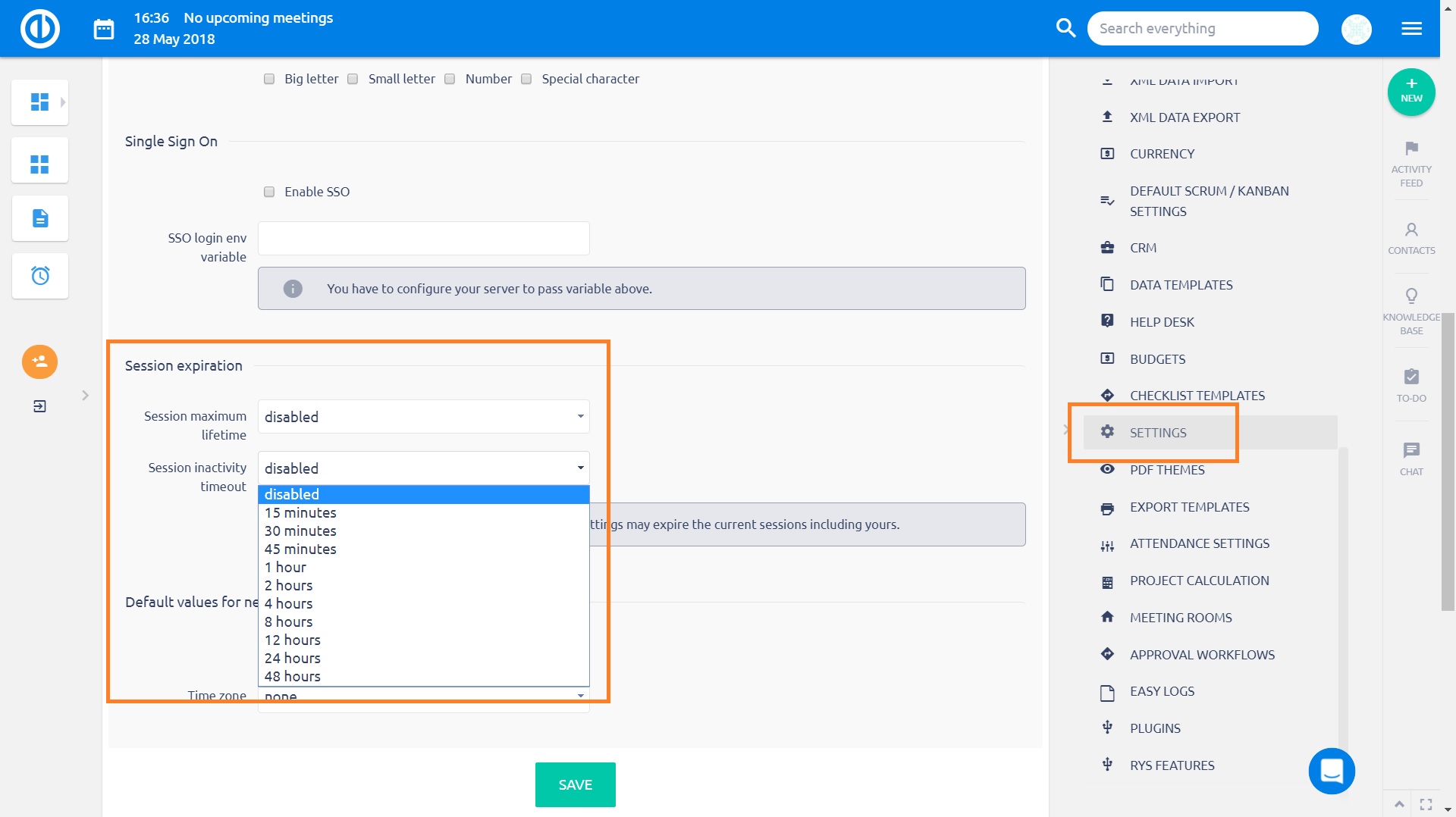
Kontakter synlighet
Kontaktsynlighet kan konfigureres både for brukertyper og for brukerroller. For å konfigurere det for brukertyper, gå til Mer »Administrasjon» Brukertyper »velg brukertype» Synlige kontakttyper. De valgbare alternativene er Alle, Konto, Personlige kontakter, Partner, Leverandør.
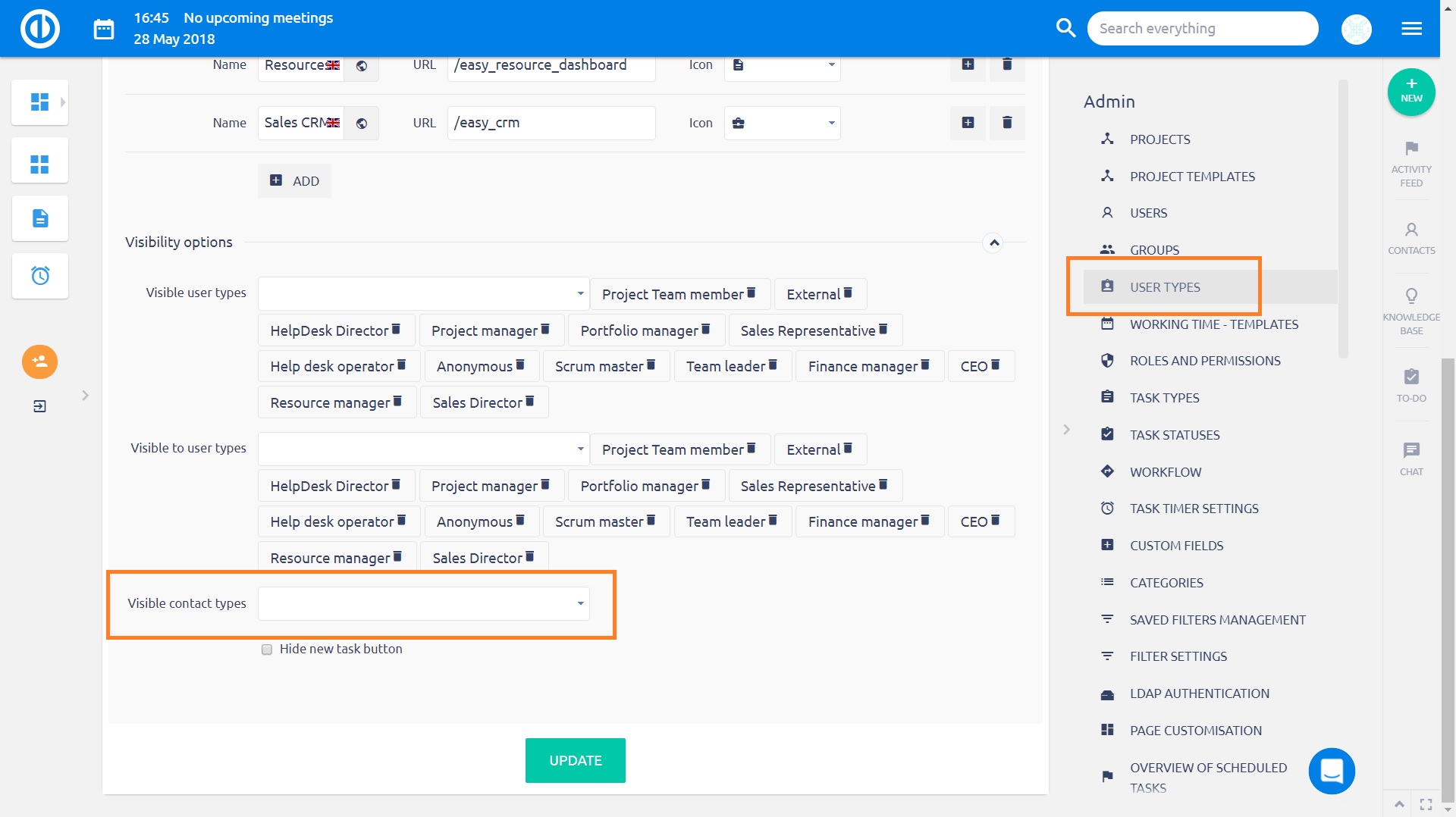
Gå til Mer »Administrasjon» Roller og tillatelser »velg en rolle» Synlighet for kontakter for å konfigurere den for brukertyper. Valgbare alternativer er Alle kontakter, Kontakter opprettet av eller tilordnet brukeren, Kontakter opprettet av bruker, Kontakter tilordnet brukeren.
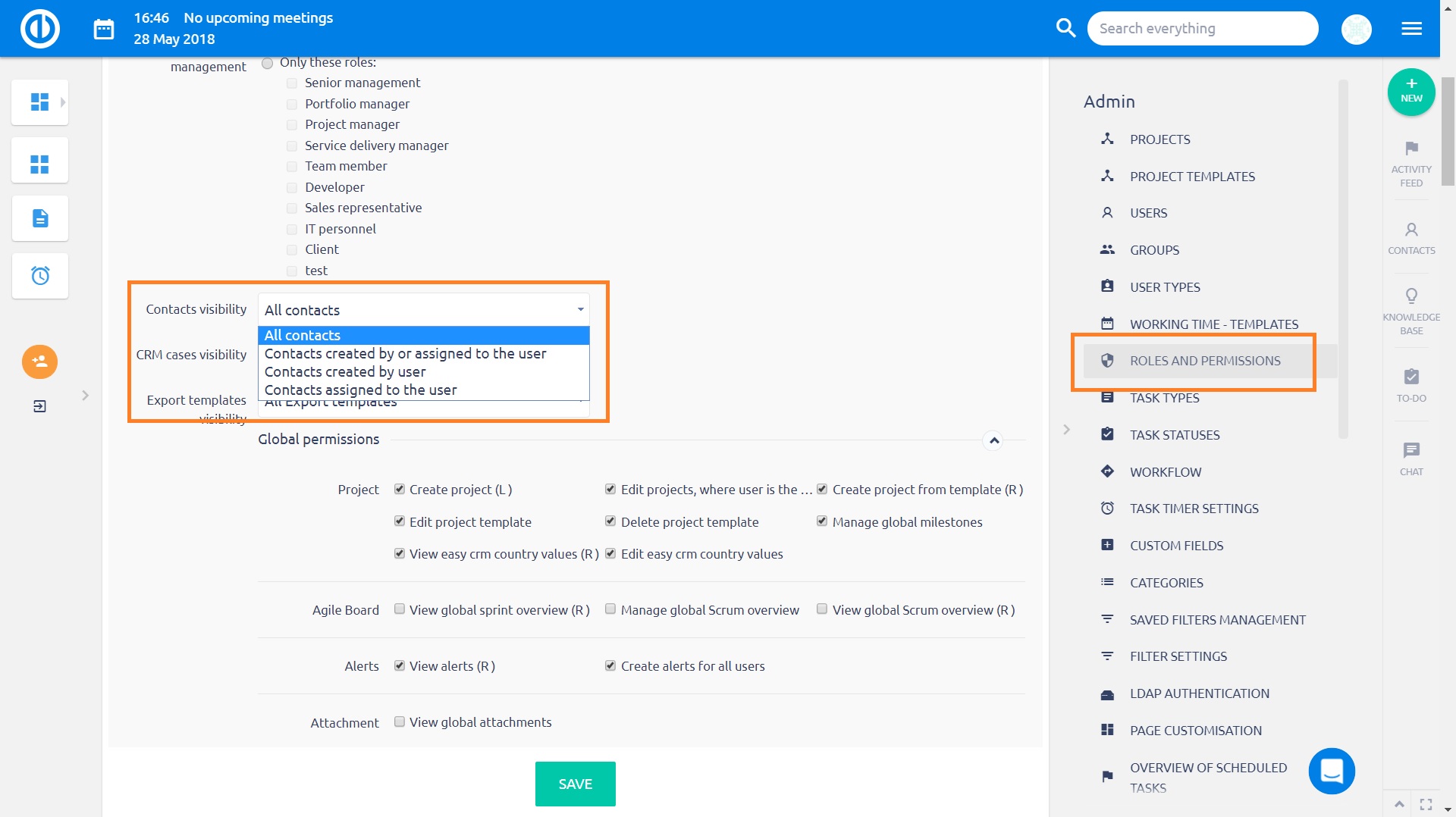
Videre kan arbeid med kontakter begrenses i mange aspekter bare ved å bruke tillatelsene for hver rolle.